Bereitstellen interner Anwendungen als lokale Datei
Sie können interne Anwendungen als lokale Dateien zur Bereitstellung auf Ihrem mobilen Netzwerk hochladen, um die Vorteile der mobilen Anwendungsverwaltung von Workspace ONE UEM zu nutzen.
Maximal zulässige Dateigröße
Wenn in Ihrer Workspace ONE UEM-Umgebung CDN aktiviert ist, können Sie Apps mit bis zu 10 GB hochladen. Ohne CDN können Sie Anwendungen mit maximal 200 MB hochladen. Alle SaaS-Umgebungen werden standardmäßig mit CDN eingerichtet.
Wenn Sie für eine Anwendung mehr Speicherplatz benötigen sollten, wenden Sie sich an Ihren VMware Global Services-Ansprechpartner.
So laden Sie Ihre lokale Datei hoch
Führen Sie die folgenden Schritte aus, um eine interne Anwendung als lokale Datei in die Workspace ONE UEM Console hochzuladen.
- Navigieren Sie zu Ressourcen > Anwendungen > Systemeigen > Intern.
-
Wählen Sie HINZUFÜGEN und dann Anwendungsdatei aus.
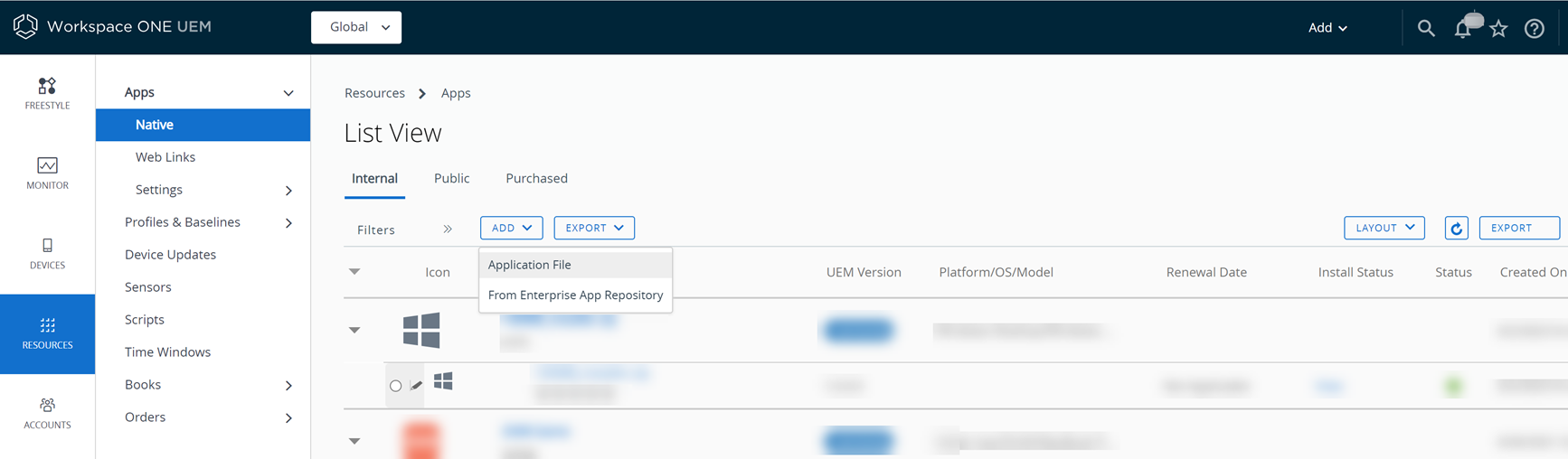
-
Wählen Sie Hochladen > Lokale Datei und durchsuchen Sie das System nach der Anwendungsdatei.
-
Klicken Sie auf Speichern.
-
Wählen Sie Weiter aus und konfigurieren Sie die Optionen auf der Registerkarte Details. Nicht jede Option wird für jede Plattform unterstützt.
Detaileinstellung Beschreibung der Details Name Geben Sie für die Anwendung einen Namen ein. Verwaltet von Organisationsgruppe (OG) innerhalb Ihrer Workspace ONE UEM-Hierarchie ansehen, zu der die Anwendung gehört. Anwendungs-ID Repräsentiert die Anwendung mit einer eindeutigen Zeichenfolge Diese Option ist bereits ausgefüllt und wurde mit der Anwendung erstellt.
Workspace ONE UEM verwendet die Zeichenfolge, um zu ermitteln, ob die Anwendung in Systemen mit Anwendungen auf Positivlisten und Negativlisten übereinstimmt.App-Version Zeigt die Version der Applikation, die durch den Applikationsentwickler gesetzt wurde. Build-Version Zeigt für einige Applikationen eine alternative „Dateiversion”.
Dieser Eintrag stellt sicher, dass Workspace ONE UEM alle in Applikationen vergebenen Applikationsversionsnummern aufzeichnet, da Entwickler in einigen Applikationen zwei Stellen zur Verfügung haben, um Versionsnummern zu hinterlegen.UEM-Version Zeigt die interne, von der Workspace ONE UEM-Konsole festgelegte Version der Anwendung an. Unterstützte Prozessorarchitektur Wählen Sie den Bit-Architekturwert für entsprechende Windows-Anwendungen. Ist Beta Markiert die Anwendung als „noch in Entwicklungs- und Testphase“ - eine Beta-Version. Änderungsprotokoll Geben Sie in dieses Textfeld Hinweise und Kommentare zur Anwendung für andere Administratoren ein. Kategorien Geben Sie im Textfeld einen Kategorietypen an, um identifizieren zu können, wie die Applikation ihren Benutzern helfen kann.
Sie können benutzerdefinierte Applikationskategorien konfigurieren oder die voreingestellte Applikationskategorie beibehalten.Minimales BS Wählen Sie das älteste BS, das die Anwendung verwenden können soll. Unterstützte Modelle Wählen Sie alle Modelle, die die Anwendung verwenden können sollen. Anwendung auf Installation im Hintergrund beschränkt – Android Weist diese Anwendung an Android-Geräte zu, die Androids Funktion der stillen Installation unterstützt. Die Endbenutzer müssen keine Installationsaktivität bestätigen, wenn Sie diese Option aktivieren. Diese Funktion erleichtert die gleichzeitige Deinstallation vieler Anwendungen.
Nur Android-Geräte in der Smartgroup, die eine Deinstallation im Hintergrund unterstützt, profitieren von dieser Option. Diese Android-Geräte werden auch Android-Unternehmensgeräte genannt.Standardschema Zeigt das URL-Schema für unterstützte Anwendungen an. Die Anwendung enthält das Schema. Daher analysiert Workspace ONE UEM das Schema und zeigt den Wert in diesem Feld an.
Ein Standardschema bietet viele Integrationsfunktionen für Ihre internen Anwendungen, einschließlich, aber nicht beschränkt auf die folgenden Optionen:
Verwenden Sie das Schema für die Integration mit anderen Plattformen und Webanwendungen.
Verwenden Sie das Schema, um Nachrichten von anderen Anwendungen zu empfangen und bestimmte Anforderungen zu initiieren.
Verwenden Sie das Schema zum Starten von Apple iOS-Anwendungen im AirWatch Container.Beschreibung Beschreiben Sie den Zweck der Applikation.
Verwenden Sie in der Beschreibung nicht ‘<’ + String, da dies zur Erzeugung ungültigen HTML-Inhalts führen könnte.Schlüsselwörter Geben Sie Wörter ein, die Funktionen oder Verwendungszwecke der Anwendung beschreiben. Diese Eingaben ähneln Tags und sind für Ihre Organisation spezifische Eingaben. URL Geben Sie die URL ein, von der Sie die Anwendung herunterladen und Informationen dazu beziehen können. Support-E-Mail Geben Sie eine E-Mail-Adresse ein, um Empfehlungen, Kommentare und Hinweise bezüglich der Anwendung zu erhalten. Support – Rufnummer Geben Sie eine Rufnummer ein, um Empfehlungen, Kommentare und Hinweise bezüglich der Anwendung zu erhalten. Interne ID Geben Sie, falls vorhanden, eine Identifikationszeichenfolge ein, die Ihre Organisation verwendet, um die Anwendung zu katalogisieren und zu verwalten. Copyright Geben Sie das Veröffentlichungsdatum der Anwendung ein. Einstellung für Entwicklerinformationen Beschreibung der Entwicklerinformationen Entwickler Geben Sie den-Namen des Entwicklers ein. Entwickler – E-Mail Geben Sie die E-Mail dfes Entwicklers ein, sodass Sie einen Kontakt haben, dem Sie Vorschläge und Kommentare schicken können. Entwickler – Rufnummer Geben Sie eine Rufnummer ein, sodass Sie sich an den Entwickler wenden können. Einstellung für Protokollbenachrichtigung für App-SDK – iOS Beschreibung der Protokollbenachrichtigung für App-SDK – iOS Protokolle an E-Mail des Entwicklers senden Aktivieren Sie die Funktion, mit der, zu Zwecken der Fehlerbehebung und Forensik, Protokolle an den Entwickler gesendet werden, sodass ihre Anwendungen, die mithilfe eines Software Development Kits erstellt wurden, verbessert werden können. E-Mail-Vorlagen für Protokolle Wählen Sie eine E-Mail-Vorlage, mit der den Entwicklern Protokolle gesendet werden. Einstellung für Bereitstellung des Installationspakets – Windows Desktop-MSI Beschreibung der Bereitstellung des Installationspakets – Windows Desktop-MSI Befehlszeilenargumente Geben Sie Befehlszeilenoptionen ein, die das System zum Installieren der MSI-Anwendung verwendet. Timeout Geben Sie die Zeit, in Minuten, ein, die das Installationsprogramm ohne Indikation des Installationsabschlusses abwartet, bevor es einen Fehlschlag der Installation feststellt.
Wenn das System die Zeitüberschreitung erreicht, wird die Überwachung des Installationsvorgangs beendet.Anzahl der Neuversuche Geben Sie die Anzahl der Versuche ein, die das Installationsprogramm zum Installieren der Anwendung hat, bevor es den Vorgang als fehlgeschlagen bezeichnet. Neuversuchsintervall Geben Sie die Zeit, in Minuten, ein, die das Installationsprogramm zwischen den Installationsversuchen abwartet.
Das Installationsprogramm wartet maximal 10 Minuten.Einstellung für Anwendungskosten Beschreibung der Anwendungskosten Kostenstelle Geben Sie die für die Entwicklung der Anwendung belastete Geschäftsstelle ein. Kosten Geben Sie die Kosteninformationen ein, sodass mit der Anwendung Metriken bezüglich ihres Entwicklungssystems für interne Anwendungen der Organisation berichtet werden können. Währung Wählen Sie die Währung, in der für die Entwicklung bezahlt wurde, oder die Währung, in der für die Anwendung bezahlt wird, oder was auch immer Sie hinsichtlich der Anwendung eintragen möchten. -
Bearbeiten Sie die Optionen des Tabs Dateien. Sie müssen ein Bereitstellungsprofil für Apple iOS-Anwendungen hochladen; außerdem müssen Sie die Architektur-Anwendungsdateien für Windows Desktop-Anwendungen hochladen. Wenn Sie die Architektur-Anwendungsdateien nicht hochladen, funktioniert die Windows Desktop-Anwendung nicht.
Plattform Hilfsdatei Beschreibung Alle Anwendungsdatei Enthält die Anwendungs-Software, mit der die Anwendung installiert und gestartet werden soll; dies ist die Anwendung, die Sie am Anfang des Verfahrens hochgeladen haben. Android Firebase Cloud Messaging(FCM)-Token Dies ist eine Workspace ONE SDK-Funktion, die nicht für alle Android-Anwendungen gilt.
Einige interne Android-Anwendungen unterstützen Push-Benachrichtigungen von der Anwendung an Gerätebenutzer.
Wählen Ja für die Option „Anwendung unterstützt Push-Benachrichtigung“ und geben Sie den Server-API-Schlüssel in die Option „FCM-Token (API-Schlüssel)“ ein. Dies bekommen Sie von der Seite des Google-Entwicklers.
Ein Entwickler codet in die Applikation eine entsprechende SenderID ein.
Um diese Funktion zu verwenden, geben Sie die Benachrichtigung vom Geräteeintrag in der Konsole mittels der Send-Admin-Funktion im Geräte-Tab weiter.Apple iOS Bereitstellungsprofil
APNs-Dateien für die Entwicklung oder ProduktionStandardmäßig enthält Ihr Anwendungspaket das Bereitstellungsprofil. Bei internen Apple iOS-Anwendungen müssen Sie jedoch möglicherweise ein Provisioning-Profil bereitstellen, damit die interne Anwendung funktioniert, wenn sie in der Workspace ONE UEM verwaltet wird und Ihr Anwendungspaket das Provisioning-Profil nicht enthält oder das Provisioning-Profil abgelaufen ist. Sie können diese Datei von Ihren Apple iOS-Anwendungsentwicklern beziehen.
Ein Bereitstellungsprofil autorisiert Entwickler und Geräte, Apple iOS-Anwendungen zu erstellen und auszuführen. Informationen zur Integration von Workspace ONE UEM-Hilfsdatei finden Sie unter „Apple iOS-Bereitstellungsprofile“.
Stellen Sie sicher, dass diese Datei die Enterprise-Verteilung und nicht die App Store-Verteilung umfasst und der IPA-Datei (Apple iOS-Anwendungsdatei) entspricht.
Wenn Ihre Anwendung Apple Push-Benachrichtigungsdienste (APNs) unterstützt, können Sie für diese Datei die Messaging-Funktionalität aktivieren. Der Apple-Push-Benachrichtigungsdienst (APNs) ist das Herzstück der Remote-Benachrichtigungsfunktion, mittels derer Sie geringe Datenmengen auf Geräte schicken können, auf denen Ihre App installiert ist, selbst dann, wenn Ihre App nicht läuft. Um Apple-Push-Benachrichtigungsdienste (APNs) zu verwenden, laden Sie entweder das Entwicklungs- oder das Produktions-APNs-Zertifikat hoch.macOS Metadatendatei (pkginfo.plist) Erstellen Sie diese Datei mit einem Dienstprogramm eines Drittanbieters wie Munki oder AutoPkgr.
Sie können diese Datei auch über VMware Admin Assistant erstellen. Die Datei ist in der-Konsole verfügbar, wenn Sie eine interne macOS-Anwendung hochladen.Windows Desktop Abhängigkeitsdateien Enthält die Anwendungssoftware, mit der die Anwendung für Windows Desktop installiert und ausgeführt werden soll. Windows Phone Abhängigkeitsdateien Enthält die Anwendungssoftware, mit der die Anwendung für Windows Phone installiert und ausgeführt werden soll. -
Legen Sie die Einstellungen auf der Registerkarte Bilder fest.
Einstellung Beschreibung Bilder für Mobilgeräte Laden Sie Bilder der Anwendung, die im App-Katalog für Mobilgeräte angezeigt werden sollen, hoch oder ziehen Sie die Bilder in die Auswahl. Bilder für Tablets Laden Sie Bilder der Anwendung, die für Tablets angezeigt werden sollen, hoch oder ziehen Sie die Bilder in die Auswahl. Symbol Laden Sie Bilder, die im App-Katalog als Symbol angezeigt werden sollen, hoch oder ziehen Sie die Bilder in die Auswahl. Hinweis: Informationen dazu, wie Sie bei Bildern auf Mobilgeräten und Tablets optimale Ergebnisse erzielen, finden Sie unter https://help.apple.com/itunes-connect/developer/#/devd274dd925 für iOS und https://support.google.com/googleplay/android-developer/answer/1078870?hl=de für Android.
-
Bearbeiten Sie den Tab Nutzungsbedingungen.
Die Nutzungsbedingungen bestimmen eindeutig, wie Benutzer die Anwendung zu verwenden haben. Sie verdeutlichen weiterhin Endbenutzern die Erwartungen. Wird die Anwendung auf Geräte geschoben, sehen Benutzer eine Seite mit Nutzungsbedingungen, die sie akzeptieren müssen, um die Anwendung verwenden zu können. Akzeptieren die Benutzer die Nutzungsbedingungen nicht, können sie die Anwendung nicht verwenden.
-
Bearbeiten Sie den Tab Mehr > SDK.
Einstellung Beschreibung SDK-Profil Wählen Sie das Profil vom Dropdown-Menü, um entweder Funktionen, die in Einstellungen und Richtlinien konfiguriert wurden (Standard) oder Funktionen, die in individuellen Profilen in Profile konfiguriert wurden, anzuwenden. Anwendungsprofil Wählen Sie das Zertifikatsprofil vom Dropdown-Menü, sodass die Anwendung und Workspace ONE UEM sicher kommunizieren können. -
Bearbeiten Sie den Tab Mehr > App Wrapping.
Eine Anwendung, die Sie bereits in der Workspace ONE UEM Console gespeichert hatten, können Sie nicht umhüllen. Sie haben zwei Möglichkeiten:
- Löschen Sie die nicht umhüllte Version der Anwendung, laden Sie sie zu Workspace ONE UEM hoch und umhüllen Sie sie auf der Registerkarte „App Wrapping“.
- Laden Sie eine bereits umhüllte Version der Anwendung, sofern verfügbar, hoch, wobei die nicht umhüllte Version der Anwendung nicht gelöscht werden muss.
Einstellung Beschreibung App Wrapping aktivieren Ermöglicht Workspace ONE UEM die Umhüllung interner Anwendungen. App Wrapping-Profil Weisen Sie der internen Anwendung ein App Wrapping-Profil zu. Mobiles Provisioning-Profil – iOS Laden Sie ein Provisioning-Profil für Apple iOS hoch, das Entwickler und Geräte autorisiert, für Apple iOS-Geräte bestimmte Anwendungen zu erstellen und zu betreiben. Codesignaturzertifikat – iOS Laden Sie das Code-Signaturzertifikat hoch, um die umhüllte Anwendung zu signieren. Verschlüsselung durchsetzen – Android Aktivieren Sie diese Option, um DAR-Verschlüsselung (Data At Rest) auf Android-Geräten zu verwenden.
Workspace ONE UEM verwendet den Advanced Encryption Standard, AES-256, und verschlüsselte Schlüssel für die Verschlüsselung und Entschlüsselung.
Wenn Sie DAR in App Wrapping aktivieren, fügt die App Wrapping-Engine ein alternatives Dateisystem in die Anwendung ein, das alle Daten in der Anwendung sicher speichert. Die Anwendung verwendet das alternative Dateisystem, um alle Dateien in einem verschlüsselten Speicherabschnitt zu speichern, anstatt Dateien auf der Festplatte zu speichern.
DAR-Verschlüsselung hilft beim Schutz von Daten für den Fall, dass das Gerät kompromittiert wird, da die während der Lebensdauer der Anwendung erstellten verschlüsselten Dateien von einem Angreifer nur schwer zugänglich sind. Dieser Schutz trifft für alle lokalen SQLite-Datenbanken zu, da alle lokalen Daten in einem separaten Speichersystem verschlüsselt werden. -
Wählen Sie Speichern und zuweisen, um flexible Bereitstellungsoptionen für die Anwendung zu konfigurieren.